Jak zorganizować kontakty Android z komputera
Tak, ja dostał mój sync telefon chcieliby do konta Facebook, Gmail i Yahoo... Kiedy to synchronizacji, gdyby wyciągnął w latach kontaktów... Się, WAAAYYY zbyt wiele... Z których większość duplikatów... Jest jakiś sposób aby to zrobić łatwo, jak nie na mój telefon? Jak jakiś Android kontakt Menedżera? To jest po prostu ogromny ból w dupie to zrobić w telefonie... Lol... Ma jak, setki kontakty... Ha-ha... Jakieś sugestie?
Do czynienia z zduplikowane kontakty i kontakty utrzymywać w porządku, możesz mieć mój zalecenia tutaj: Wondershare MobileGo for Android (dla użytkowników systemu Windows). Ten Android kontakt organizator daje szansę zorganizować kontakty z komputera wygodnie. Z nim, można importować kontakty z PC, Outlook, książki adresowej systemu Windows i Windows Live Mail na urządzenia z systemem Android i odwrotnie. Można scalić lub Usuń zduplikowane kontakty w partii, kontakty są sortowane według nazwiska lub imienia, umieścić kontakty do żadnej grupy.
Jeśli jesteś użytkownikiem Mac, możesz spróbować Wondershare MobileGo for Android Pro (Mac) . Z mniej funkcji niż w wersji Windows umożliwia import, eksport i usuwanie kontaktów na urządzeniach z systemem Android.
Pobierz ten kontakt z organizatorem Android do doświadczenia jego Najistotniejsze cechy.
Pobierz odpowiednią wersję tego narzędzia. Tutaj skupiamy się na tę wersję systemu Windows-Wondershare MobileGo dla Andoroid. Teraz, pozwólmy Sprawdź czynności na organizowania kontaktów na Android razem. Zainstalować i uruchomić ten kontakt z organizatorem dla Androida na komputerze PC. Następnie zobaczysz okno jak to.
Uwaga: Tutaj można uzyskać Więcej informacji na temat Wondershare MobileGo for Android , jak obsługiwane urządzenia z systemem Android, Android OS i PC OS.
Połączyć Androida do PC kablem USB lub WiFi
Do połączenia urządzenia z systemem Android do PC, można użyć WiFi (używany w wersji dla Windows) lub kabel USB. Następnie Android urządzenia pojawią się w oknie głównym.

Organizowanie kontaktów Android: dodawanie i edytowanie kontaktów
W swoim drzewie katalogów Android urządzenia kliknij przycisk "kontakty". Wszystkie kontakty są wyświetlane w oknie kontaktu. Kliknij przycisk "Nowy", aby dodać nowy kontakt. W oknie podręcznym można dodać imię i nazwisko, numer telefonu, adres e-mail, adres zamieszkania, ustaw datę specjalnych, takich jak urodziny i więcej. Jeśli chcesz edytować kontakt na urządzenia z systemem Android, kliknij dwukrotnie kontakt i edytować go.
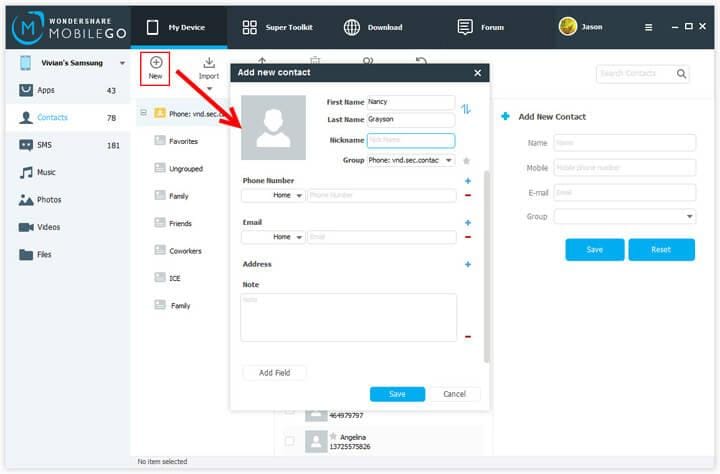
Organizowanie kontaktów na Android: Import i eksport kontaktów
Aby zaimportować kontakty do urządzenia z systemem Android, można kliknąć opcję Import/eksport". Z menu rozwijanego wybierz opcję "Importuj kontakty z komputera". Po innej listy rozwijane pojawia się po prawej stronie, można wybrać do Importuj kontakty z pliku vCard, Outlook, książki adresowej systemu Windows i Windows Live Mail.
Aby wyeksportować kontakty, należy zaznaczyć off kontaktów, które chcesz wyeksportować. Kliknij przycisk "Importuj/Eksportuj" > "Eksportuj wybrane kontakty do komputera" lub "Eksportuj wszystkie kontakty do komputera". Następnie eksportować kontakty do Windows Live Mail, Outlook i książki adresowej systemu Windows.
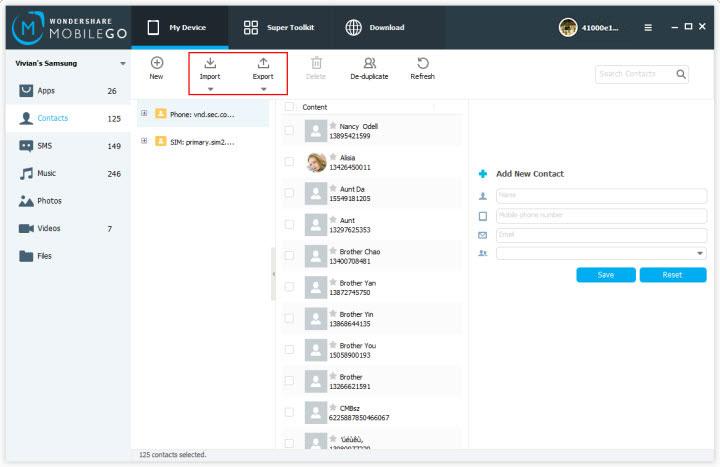
Organizowanie kontaktów Android: Scalaj zduplikowane kontakty
To nudne do czynienia ze zduplikowanymi kontaktami na urządzenia z systemem Android. Teraz rzeczy stają się łatwe. Kliknij "Zapobiegania duplikowaniu", i ten narzędzie wykryje i Pokaż zduplikowane kontakty. Wybierz typ dopasowania i kliknij "Merge".
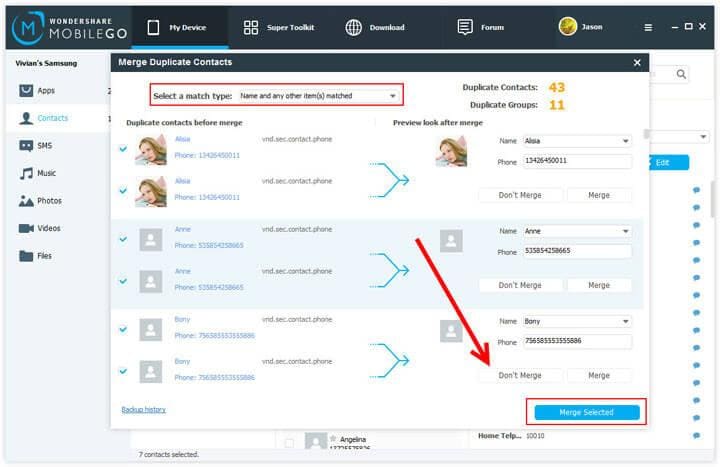
Organizowanie kontaktów z Android: Usuń kontakty w partii
Szybkie i łatwe Jesteś w stanie usunąć mnóstwo kontaktów na raz. Zaznacz kontakty, które masz zamiar usunąć. Kliknij na "Usuń".
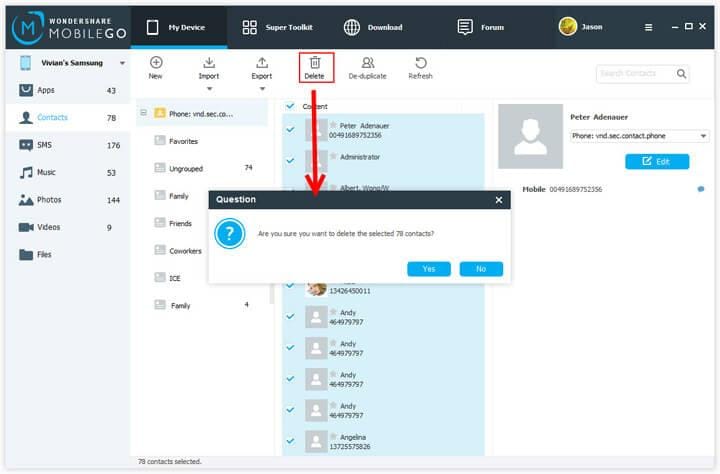
Pobierz za darmo MobileGo for Android do organizowania kontaktów na urządzenia z systemem Android!
Pokrewne artykuły
Pytania związane z produktem? Mówić bezpośrednio do działu obsługi >>



